در این پست به آموزش نصب zabbix frontend می پردازیم.
در ابتدای کار باید بگوییم که این قسمت از سیستم مانیتورینگ zabbix در واقع رایط کاربری تحت وب آن است و ما در اکثر موارد با این قسمت سر و کار داریم و تنظیمات مربوط به تمام تجهیزاتی که میخواهند مانیتور شوند از این قسمت انجام میشود.
حال نوبت به راه اندازی این قسمت میرسد . برای این منظور ابتدا باید از سایت پروژه zabbix این بسته را دانلود و نصب کنیم .
توجه: از آنجایی که این قسمت از zabbix تماما به زبان PHP نوشته شده است پس نصب یک وب سرور به همراه مولفه های زبان PHP اجتناب ناپذیر است . البته شما نگران چیزی نباشد سیستم بصورت خودکار همه این کارها را انجام میدهد.
نکته: شما میتوانید آموزش نصب وب سرور nginx را از اینجا بخوانید.
بعد از دانلود بسته مورد نظر با دستور زیر آن را روی سرورمان نصب میکنیم
dpkg -i zabbix-frontend-php_3.2.3-1+jessie_all.deb
در صورتی که به مشکل عدم نصب بودن وابستگی های نرم افزاری خوردید با دستور زیر میتوانید آن را حل کنید.
apt-get -f install -y
بعد از نصب بسته برای اطمینان از اعمال تغییرات روی وب سرور ماشین شما باید آن وب سرور را یکبار restart بکنید.
service apache2 restart
سپس یک browser روی ماشین خودتان اجرا کنید و آدرس زیر را در آن وارد کنید
http://<YOUR SERVER IP>/zabbix
اگر همه موارد را درست انجام و با خطا مواجه نشده باشید صفحه ای مانند صفحه زیر را میبینید.
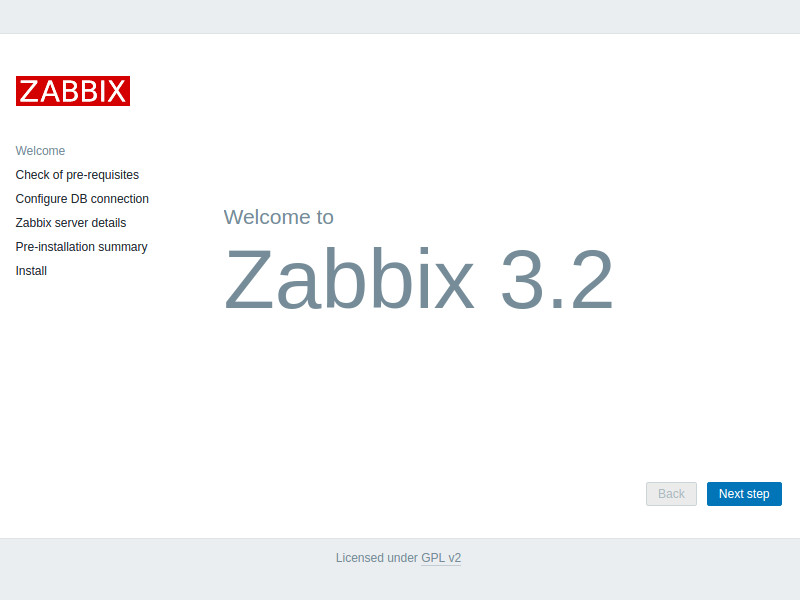
در اینجا دکمه next step را میزنیم و به مرحله بعدی میرویم. در این مرحله صفحه ای مانند زیر میبینید. در صورتی که در این صفحه خطاهایی با رنگ قرمز میبینید به راحتی میتوانید با نصب چند بسته آن را حل کنید.
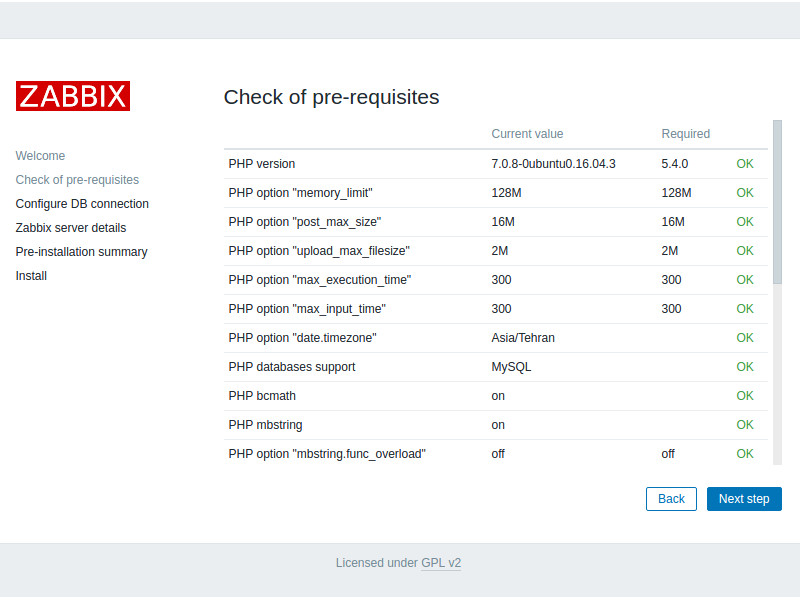
در مرحله بعدی شما باید نوع دیتابیس را به zabbix معرفی کنید . از آنجا که ما از دیتابیس mysql برای نصب مولفه سرور zabbix استفاده کردیم در اینجا هم این دیتابیس را انتخاب کرده و نام کاربری و پسوردی که در پست های قبل ساختیم وارد میکنیم و اگر همه چیز درست باشد با زدن دکمه next step به مرحله بعدی میرویم
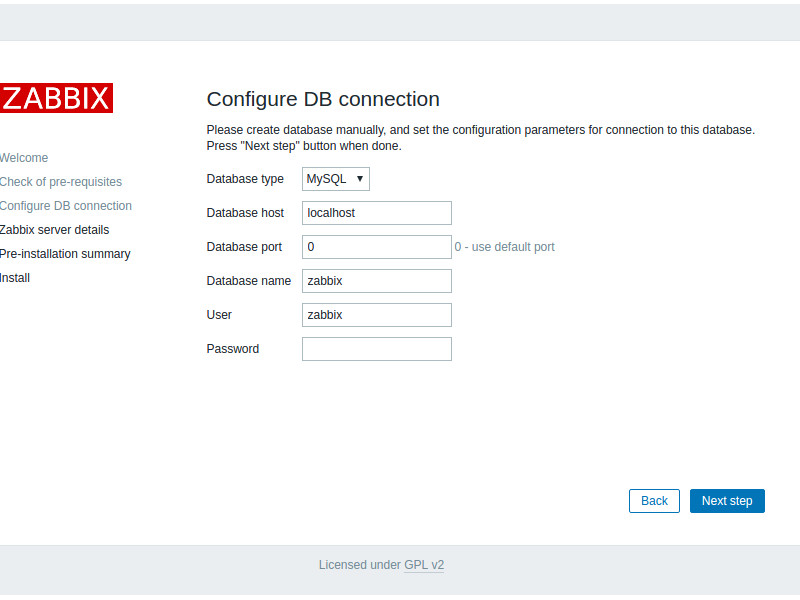
در این مرحله ما باید نحوه ارتباط frontend با سرور zabbix را مشخص کنیم . از این رو به دو گزینه اول دست نمیزنیم و در صورتی که میخواهیم سیستم مانیتورینگ ما یک اسم داشته باشد آن را در قسمت name وارد میکنیم و به مرحله بعدی میرویم.
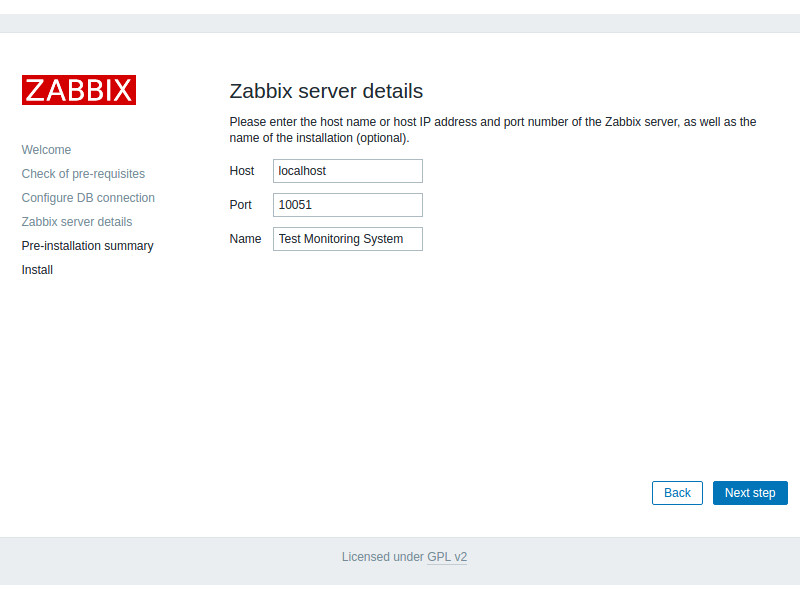
در این مرحله یک نگاه کلی از تنظیمات انجام شده به شما نمایش میدهد و با زدن دکمه next step و finish به صفحه login زبیکس هدایت میشویم که با نام کاربری و پسورد زیر میتوانید وارد مخیط frontend شوید.
username: admin
password: zabbix
در پست بعدی به نصب zabbix proxy می پردازیم.
نکته: شما میتوانید ویدیو این آموزش را از اینجا مشاهده کنید.


زابیکس رو روی سرور مجازی نصب کردم، پسورد root چیه، چون هیچ کجا از من پسورد نخواست ؟؟؟
سلام دوست عزیز
برای لاگین از نام کاربری و کلمه عبور zabbix و برای root شدن از دستور sudo استفاده کنید.